CCleaner की लोकप्रियता का रहस्य नि: शुल्क और आसान उपयोग में निहित है। हर कोई यह पसंद करता है कि सभी अस्थायी और अनावश्यक फ़ाइलों को हटाने के लिए आपको केवल कुछ माउस क्लिक करने की आवश्यकता है।
हालांकि, कचरे को हटाने का यह अद्भुत कार्यक्रम का एकमात्र कार्य नहीं है। CCleaner के कई अन्य फायदे हैं जो कई उपयोगकर्ता अनुमान भी नहीं लगाते हैं।
1. स्टार्टअप से आइटम को हटा रहा है
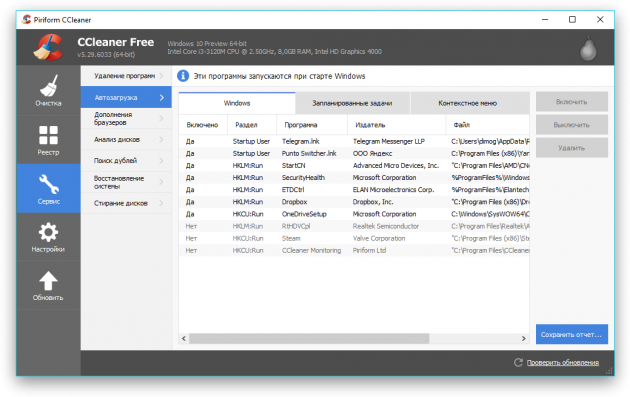
स्वचालित रूप से प्रारंभिक प्रोग्राम की एक बड़ी संख्या धीमी कंप्यूटर ऑपरेशन का सबसे आम कारण है। सभी अनावश्यक अक्षम करें और “टूल्स” → “स्टार्टअप” → “विंडोज” में ऑपरेटिंग सिस्टम के लोडिंग और ऑपरेशन को तेज करें।
2. संदर्भ मेनू कॉन्फ़िगर करें
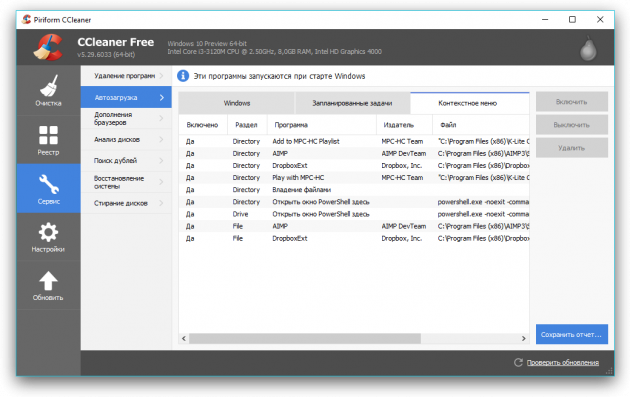
बहुत सारे कार्यक्रम फाइलों और फ़ोल्डर्स के संदर्भ मेनू में अपनी खुद की वस्तुओं को रखने का अपना कर्तव्य मानते हैं। नतीजतन, यह बहुत बोझिल और असहज हो जाता है। आप “विंडोज़” → “स्टार्टअप” → “संदर्भ मेनू” पते पर इन विंडोज तत्वों को मूल उपस्थिति में ला सकते हैं।
3. डुप्लिकेट फ़ाइलों के लिए खोजें
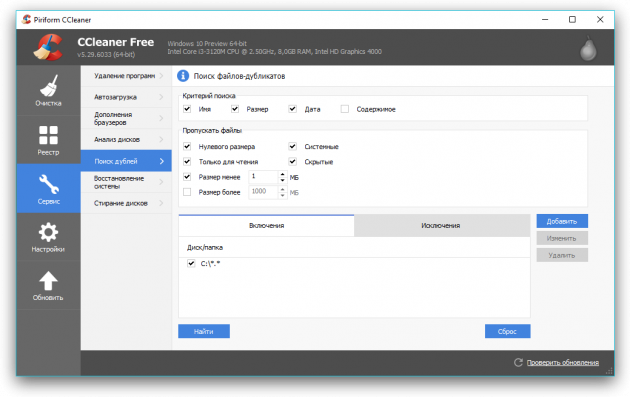
ऑपरेटिंग सिस्टम का संचालन करते समय और कुछ प्रोग्राम पूरी तरह से समान फाइलें बना सकते हैं जो डिस्क पर केवल स्थान लेते हैं। उपयोगकर्ता अक्सर अपनी फ़ाइलों और फ़ोल्डरों को डुप्लिकेट करते हैं। CCleaner प्रोग्राम न केवल नाम से, बल्कि आकार, निर्माण तिथि और यहां तक कि सामग्री द्वारा डुप्लीकेट की तुलना करके इस समस्या का सामना करने में मदद करेगा। डुप्लिकेट की खोज शुरू करने के लिए, “टूल्स” → “डुप्लिकेट के लिए खोजें” पर जाएं।
4. मुक्त डिस्क स्थान समाशोधन
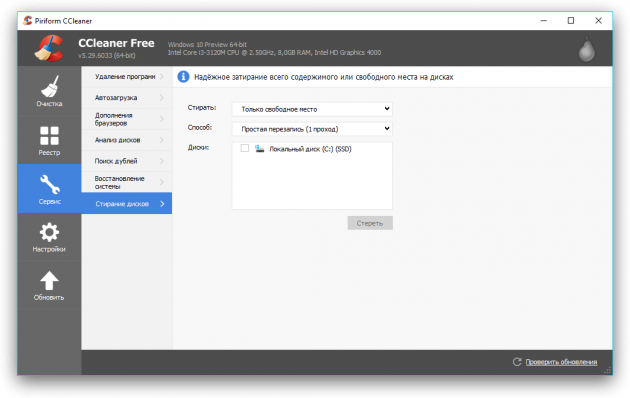
मुझे लगता है कि हर कोई जानता है कि हटाए गए फाइल वास्तव में इस तरह के रूप में चिह्नित हैं, लेकिन वास्तव में वे डिस्क पर रहते हैं। यदि आप हटाए गए फ़ाइलों से छुटकारा पाने के लिए चाहते हैं, तो आपको डिस्क पर स्थान खाली करने की आवश्यकता है। आवश्यक टूल “टूल्स” → “एरिंग डिस्क” खंड में CCleaner में है।
5. डिस्क पूर्णता विश्लेषण
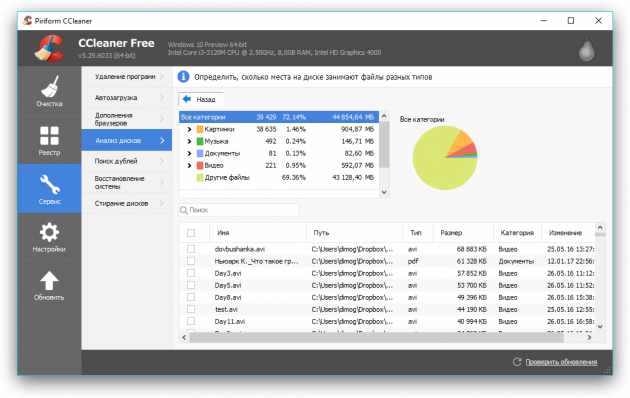
नि: शुल्क डिस्क स्थान हमेशा अप्रत्याशित रूप से समाप्त होता है। यह पूरी तरह से अस्पष्ट है जहां यह गायब हो जाता है। इस अलौकिक प्रक्रिया पर गुप्तता के पर्दे को खोलने के लिए सीसीलेनर में एक विशेष उपयोगिता में मदद मिलेगी। यह “उपकरण” → “डिस्क विश्लेषण” खंड में स्थित है।
6. कुकीज़ प्रबंधित करें
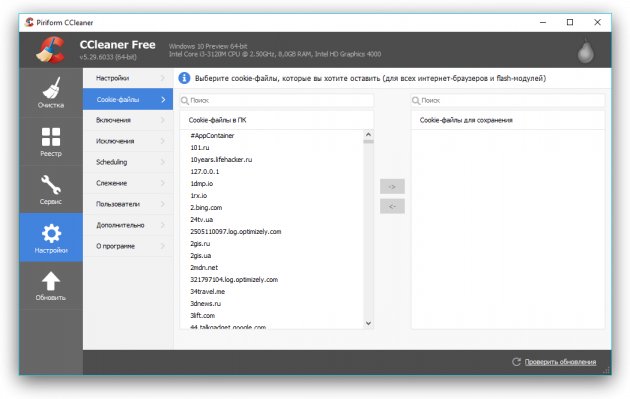
वेब पर सर्फिंग के दौरान, साइट उपयोगकर्ताओं के कंप्यूटर पर विशेष कुकी फाइलों को स्टोर करती है। वे बाद के स्वचालित प्रमाणीकरण और अन्य उद्देश्यों के लिए आवश्यक हैं। हालांकि, समय के साथ उनमें से बड़ी संख्या ब्राउज़र को धीमा करना शुरू कर देती है, इसलिए कुकी को समय-समय पर नष्ट करने की अनुशंसा की जाती है। इस मामले में, उन लोगों को छोड़ना उपयोगी होता है जो लगातार उपयोग की जाने वाली साइटों से संबंधित होते हैं, ताकि आप हर बार पासवर्ड दर्ज न करें। आप इसे “सेटिंग्स” → “कुकीज़” अनुभाग में कर सकते हैं।
और आपके द्वारा उपयोग किए जाने वाले CCleaner की सबसे उपयोगी विशेषताएं क्या हैं?
